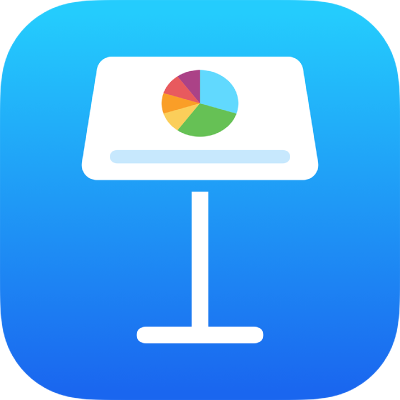
Modificar los datos de una gráfica en la app Keynote del iPad
Puedes modificar las referencias a los datos de una gráfica (números, fechas o duración) en cualquier momento. Puedes añadir y eliminar series de datos enteras, o editar una serie de datos añadiendo o eliminando datos específicos.
Añadir o eliminar una serie de datos
Ve a la app Keynote
 en el iPad.
en el iPad.Abre una presentación, toca la gráfica y, a continuación, toca “Editar datos”.
Realiza cualquiera de las siguientes operaciones:
Añadir una serie de datos: Toca las celdas e introduce los datos de tu nueva serie de datos.
Eliminar una serie de datos: Toca la barra correspondiente a la fila o columna que deseas eliminar y, a continuación, toca Eliminar.
Reordenar series de datos: Arrastra la barra correspondiente a la serie de datos que deseas trasladar.
Introducir fechas, horas y duraciones: Toca
 , activa “Acceso total al teclado” y escribe los datos.
, activa “Acceso total al teclado” y escribe los datos.
Toca Aceptar para volver a la gráfica.
Alternar filas y columnas como series de datos
Al añadir una gráfica, Keynote define la serie de datos por omisión para la misma. En la mayoría de los casos, si una tabla es cuadrada o es más ancha que alta, las filas de la tabla son las series por omisión. De lo contrario, son las columnas las que constituyen la serie por omisión. Puedes cambiar si deben ser las filas o las columnas las que constituyan la serie de datos.
Ve a la app Keynote
 en el iPad.
en el iPad.Abre una presentación, toca la gráfica y, a continuación, toca “Editar datos”.
Toca
 y, a continuación, toca “Ver filas como serie” o “Ver columnas como serie”.
y, a continuación, toca “Ver filas como serie” o “Ver columnas como serie”.Toca Aceptar para volver a la gráfica.
Compartir el eje x para varios valores a lo largo del eje y en gráficas de dispersión y burbuja
Compartir el eje x significa representar un único tipo de valor a lo largo del eje x, representando al mismo tiempo varios tipos de valor a lo largo del eje y. Por omisión, los valores del eje “x” se comparten entre varios conjuntos de valores del eje “y” en algunos tipos de gráficas.
Ve a la app Keynote
 en el iPad.
en el iPad.Abre una presentación, toca la gráfica para seleccionarla y, a continuación, toca “Editar datos”.
Toca
 y después toca “Compartir valores X”.
y después toca “Compartir valores X”.Toca Aceptar para volver a la gráfica.
Simplificación de las gráficas
Si una gráfica de columnas, barras, líneas o áreas hace referencia a una tabla que tiene muchos puntos de datos, la gráfica presenta automáticamente una muestra representativa de cada serie para mejorar el rendimiento de Keynote. La simplificación no modifica ni quita los datos de la tabla, y solo cambia los puntos de datos visibles en la gráfica.
Si se simplifican los datos de la gráfica, aparece un mensaje cuando haces clic en “Conjunto de datos grande” en la pestaña Gráfica de la barra lateral Formato ![]() .
.
Si quieres ver determinados puntos de datos en la gráfica, tienes que crear la gráfica a partir de una tabla más pequeña o de una selección más reducida de datos de una tabla grande.